Vervang #N/B of nul in VLOOKUP door leeg of opgegeven tekst in Excel
Kutools voor Excel
Versterkt Excel met 300+
Krachtige functies
Hebt u ooit een probleem gehad waarbij de functie VLOOKUP in Excel de foutwaarde #N/B of nul retourneert? Hier kan de functie Vervang 0 of #N/A door lege/opgegeven waarde van Kutools voor Excel u helpen om de nul of de fout #N/A te vervangen door leeg of een opgegeven waarde door een formule in Excel te maken.

Vervang de nul of foutwaarde #N/B met leeg
Vervang de nul of foutwaarde #N/B met een opgegeven waarde
Hoe de functie Vervang 0 of #N/A door lege/opgegeven waarde te gebruiken
Pas deze functie toe door te klikken op Kutools > Super ZOEKEN > Vervang 0 of #N/A door lege of opgegeven waarde. Zie screenshot:
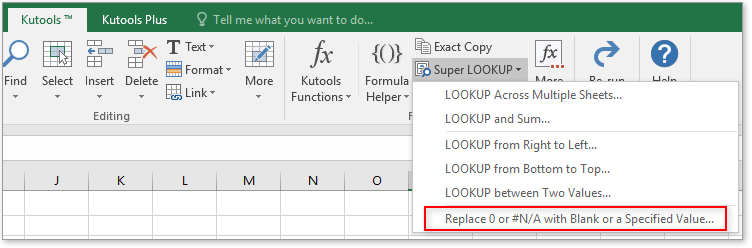 |
| |
 |
Vervang de nul of foutwaarde #N/B met leeg
Om de nul of foutwaarden #N/B die door de functie VLOOKUP worden geretourneerd, te vervangen door leeg, kunt u als volgt te werk gaan:
1. Klik op Kutools > Super ZOEKEN > Vervang 0 of #N/A door lege of opgegeven waarde.
2. Geef in het pop-up dialoogvenster de volgende instellingen op:
1) In de sectie Bereik van waarden dat moet worden doorzocht en uitvoerbereik, geef de cellen met zoekwaarden en het uitvoerbereik apart op;
2) Selecteer de optie Vervang 0 of #N/A door lege waarde;
3) In de Gegevensbereik sectie, selecteer het gegevensbereik inclusief kopteksten of exclusief zoals u nodig hebt, en in de Sleutelkolom keuzelijst, kies de kolom waarin de zoekwaarden zich bevinden, en daarna in de Retourkolom keuzelijst, kies de kolom waaruit u de overeenkomende waarde wilt retourneren.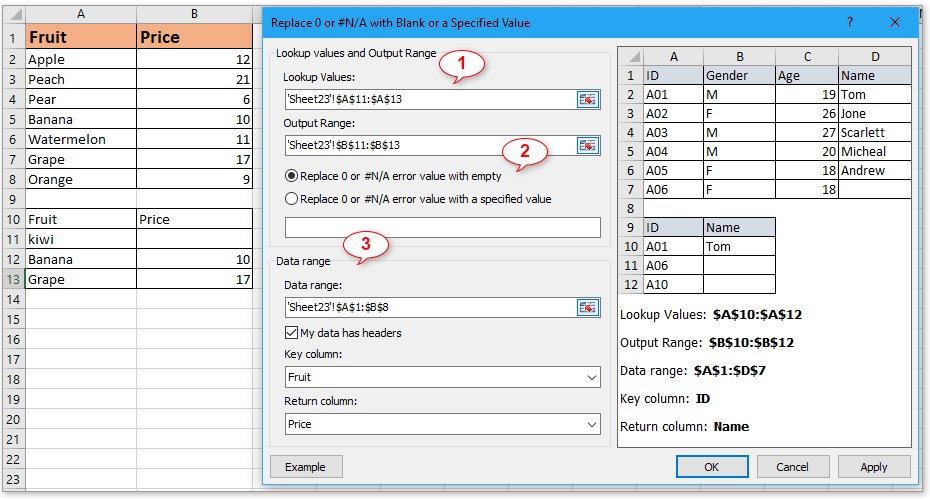
3. Klik op OK of Toepassen, vervolgens worden alle overeenkomende waarden geretourneerd. Als er geen overeenkomende waarden zijn, wordt leeg geretourneerd.
Vervang de nul of fout #N/B met een opgegeven waarde
Als u de nul of foutwaarden #N/B die door de functie VLOOKUP worden geretourneerd, wilt vervangen door een opgegeven waarde, kunt u als volgt te werk gaan:
1. Klik op Kutools > Super ZOEKEN > Vervang 0 of #N/A door lege of opgegeven waarde.
2. Geef in het pop-up dialoogvenster de volgende instellingen op:
1) In de sectie Bereik van waarden dat moet worden doorzocht en uitvoerbereik, geef de cellen met zoekwaarden en het uitvoerbereik apart op;
2) Selecteer de optie Vervang 0 of #N/A door een opgegeven waarde en typ vervolgens de tekst waarmee u de nul of foutwaarde #N/A wilt vervangen in het onderstaande tekstvak;
3) In de Gegevensbereik sectie, selecteer het gegevensbereik inclusief kopteksten of exclusief zoals u nodig hebt, en in de Sleutelkolom keuzelijst, kies de kolom waarin de zoekwaarde staat, en daarna in de Retourkolom keuzelijst, kies de kolom waaruit u de overeenkomende waarde wilt retourneren.
3. Klik op OK of Toepassen, vervolgens worden alle overeenkomende waarden geretourneerd. Als er geen overeenkomende waarden zijn, wordt de opgegeven tekst geretourneerd.
Tip:
Als u deze functie voor de eerste keer gebruikt, kunt u klikken op Voorbeeld knop ![]() in het Vervang 0 of #N/A door lege of opgegeven waarde dialoogvenster om een voorbeeldblad weer te geven om te begrijpen hoe u deze functie gebruikt.
in het Vervang 0 of #N/A door lege of opgegeven waarde dialoogvenster om een voorbeeldblad weer te geven om te begrijpen hoe u deze functie gebruikt.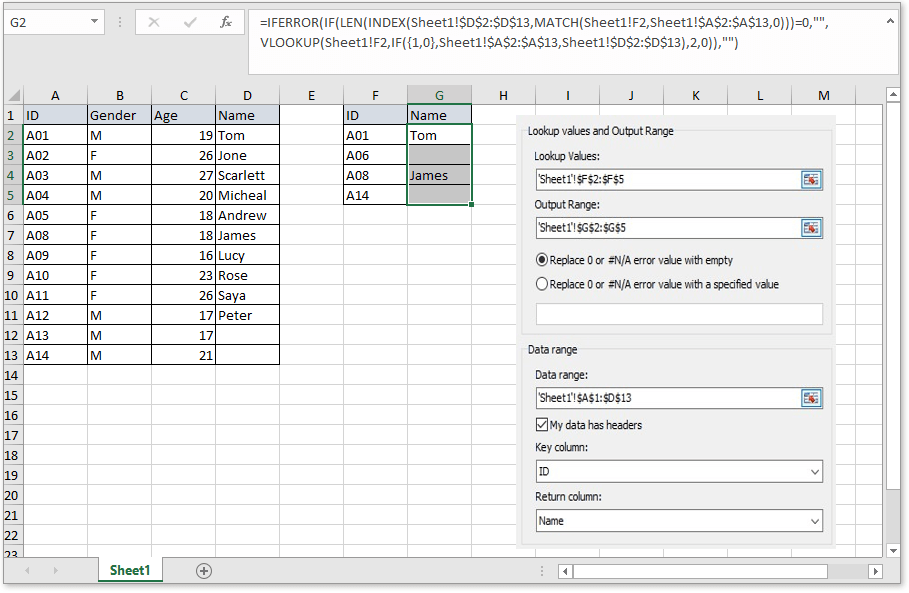
Demo: Vervang 0 of #N/A door lege of opgegeven waarde
Aanbevolen productiviteitstools
Office Tab: Gebruik handige tabbladen in Microsoft Office, net zoals in Chrome, Firefox en de nieuwe Edge-browser. Schakel eenvoudig tussen documenten met tabbladen — geen rommelige vensters meer. Meer weten...
Kutools voor Outlook: Kutools voor Outlook biedt meer dan 100 krachtige functies voor Microsoft Outlook 2010–2024 (en latere versies), evenals voor Microsoft 365, waarmee u het beheer van e-mails kunt vereenvoudigen en uw productiviteit kunt vergroten. Meer weten...
Kutools voor Excel
Kutools voor Excel biedt meer dan 300 geavanceerde functies om uw werk in Excel 2010 – 2024 en Microsoft 365 te stroomlijnen. De hierboven genoemde functie is slechts een van de vele tijdbesparende tools die zijn inbegrepen.

